Det er tider når du havner på en webside som ikke ser ut som en webside, men i stedet ser ut som en mappe, og du bare kan finne filer som blir oppført. Dette er fordi webserver-katalogindeksfilen (index.html, default.asp og etc) ikke er til stede i mappen og katalogoppføringsalternativet i webserveren er slått på.
En av grunnene til å tilby katalogoppføringer er å tilby en praktisk måte for besøkende å raskt bla gjennom filene i mappene og la dem enkelt laste ned filene til datamaskinen. Noen ganger er katalogoppføringer tilfeldig på grunn av webansvarlige som glemmer å ta med en .htaccess eller en tom indeksfil for å forhindre at alle filene blir oppført.

For å laste ned en fil, kan du enten venstreklikke på den eller høyreklikke og velge "Lagre kobling som" i favorittleseren din, som Firefox eller Chrome. Imidlertid, hvis du trenger å laste ned flere eller til og med alle filene fra katalogen, inkludert undermappene automatisk, trenger du tredjepartsverktøy for å hjelpe deg med å oppnå det. Her er 5 forskjellige metoder som du kan bruke til å laste ned alle filer fra en mappe på et nettsted.
Last ned filer med en nedlastingsbehandling
Hvis du er en hyppig nedlaster, har du sannsynligvis allerede et nedlastingsbehandlingsprogram installert. Noen av de populære og har rike nedlastingsadministratorer som JDownloader er til og med åpen kildekode-programvare.
1. JDownloader
Denne veldig populære nedlastingsbehandleren er basert på Java som betyr at den er plattform og tilgjengelig for Windows, macOS og Linux.
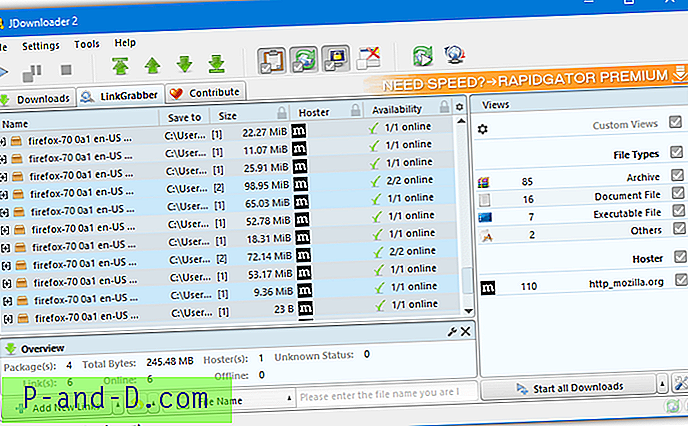
Selv om dette programmet veldig enkelt kan laste ned alle filer i en bestemt mappe, kan det ikke resirkuleres til undermapper. Alt du trenger å gjøre er å kopiere en URL til utklippstavlen mens JDownloader kjører, og den vil legge til en ny pakke eller et sett med pakker til Link Grabber med alle filene. Filtyper kan filtreres ut med avmerkingsbokser eller avmarkeres / fjernes manuelt. Legg merke til at JDownloader-installasjonsversjonen inneholder adware.
Last ned JDownloader | JDownloader Portable (ingen adware ved installasjon)
2. FlashGet
Dette neste nedlastingsprogrammet er ganske gammelt, men har en funksjon som heter Site Explorer som lar deg bla gjennom nettsteder som i Windows Utforsker. FlashGet har nyere versjoner enn 1.96 vi ser på her, men vi fant at denne versjonen håndterer HTTP- og FTP-nettsteder bedre.
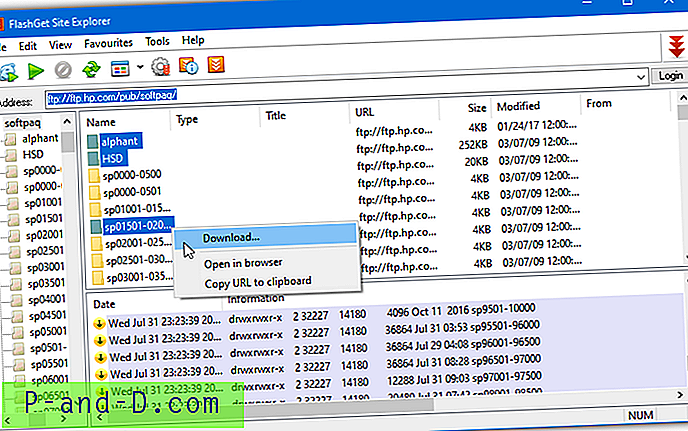
Etter å ha installert og kjørt Flashget, gå til Verktøy-menyen> Site Explorer. Skriv inn nettadressen, og så kan du bla gjennom nettstedet og laste ned filene i hvilken som helst mappe. Hvis nettstedet bruker FTP, kan mapper også være flervalgte og filene i disse mappene lastes ned. Bare filene i rotmappen lastes ned hvis nettstedet er HTTP. Sørg for å unngå Google Toolbar-tilbudet under installasjonen.
Last ned Flashget v1.96
Last ned fra en mappe eller FTP med en nettleserutvidelse
Populære nettleserutvidelser for nedlasting av filer i nyere tid har vært DownThemAll! og Flashgot for Firefox. Dessverre fungerer de ikke lenger siden endringen til WebExtensions-systemet i Firefox 57. Imidlertid er det fremdeles utvidelser tilgjengelig for både Chrome og Firefox som kan laste ned filer fra en webside eller FTP-mappe. Her er et par valg for hver.
Merk: Alle nettleserutvidelsene nedenfor vil bare laste ned filene fra rotmappen i nettleserfanen, de vil ikke resirkuleres til undermapper. Hvis du velger en mappe fra nedlastingslisten, vil den ganske enkelt laste ned som en ukjent fil.
3. Chrono Download Manager (Chrome)
Chrono Download Manager er en av de mest populære utvidelsene av sin type for Chrome. Det er noen avanserte alternativer, men det er relativt greit å raskt laste ned alle filene i en mappe. Klikk på Chrono-verktøylinjeknappen og bytt til sniffermodus med øverst til høyre-knappen i vinduet.
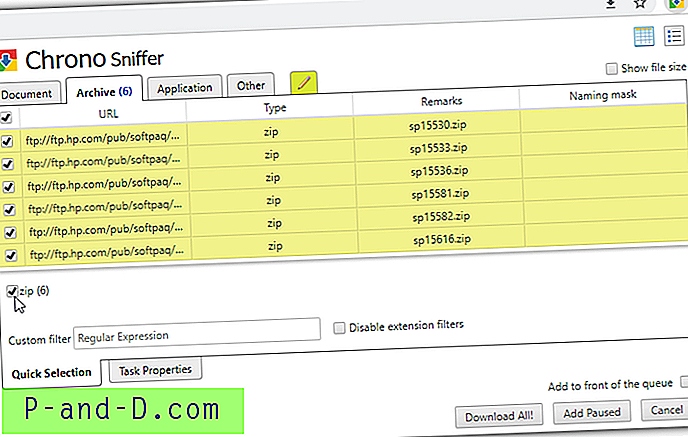
Bla deretter gjennom fanene og velg alle filene med den øverste avkrysningsruten, sjekk filene hver for seg eller bruk filtype-boksene nedenfor. Klikk på "Last ned alle!" -knappen, og filene blir lagt til i køen og lastet ned.
Last ned Chrono Download Manager
4. Last ned Master (Chrome)
Dette er en annen Chrome-utvidelse som ganske enkelt laster ned en mengde filer i en mappe. Last ned Master fungerer på lignende måte som Chrono, men er litt mer grei å bruke, og det du ser i hovedvinduet er det, det er ingen separate innstillinger eller opsjonsvinduer.
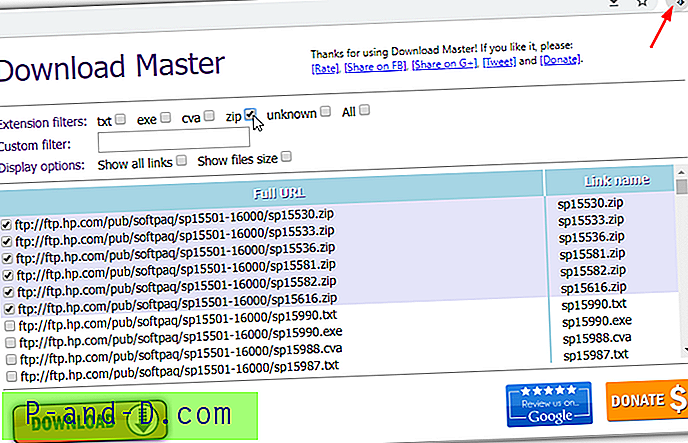
Etter at du har trykket på ikonet for å åpne nedlastingsvinduet, trenger du bare å merke filboksene for filtypen, levere et tilpasset filter eller legge til filer manuelt. Trykk deretter Last ned. Siden alle valgfilterene er i samme vindu, gjør det at Download Master blir litt raskere for å velge flere filer eller alle filer samtidig.
Last ned Last ned Master
5. Simple Mass Downloader (Firefox)
Simple Mass Downloader er et ganske bra alternativ for Firefox siden de klassiske gamle utvidelsene ikke lenger fungerer. Det har også noen nyttige funksjoner som å kunne legge til nedlastinger fra flere faner samtidig og legge til automatiske mapper for å laste ned filer av bestemte typer direkte i bestemte mapper.
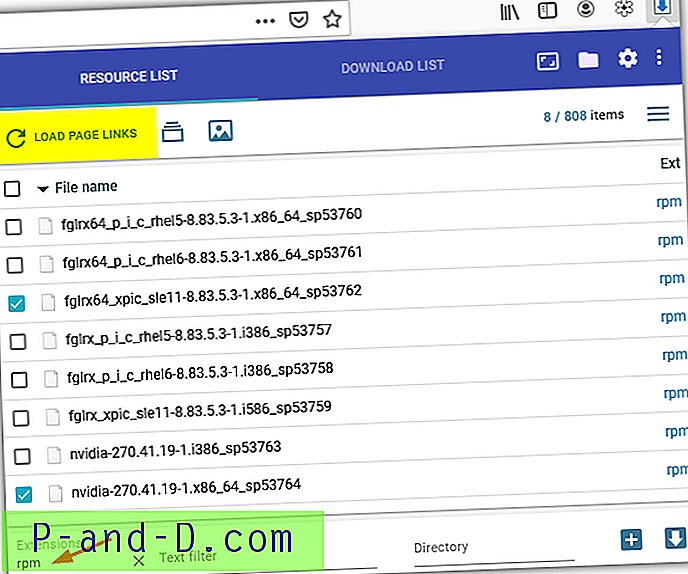
Filer fyller ikke automatisk ressurslisten, og du må klikke på "Last inn sidekoblinger" -knappen for å starte. Avmerkingsboksen øverst vil velge alle filene samtidig, mens utvidelsene eller tekstfilterfeltene nederst vil filtrere listen etter hvilke tegn som er lagt inn. Filer kan legges til i en kø eller lastes ned direkte med knappene nederst til høyre.
Last ned Simple Mass Downloader
6. DownloadStar (Firefox)
Den endelige utvidelsen vi vil snakke om er DownloadStar for Firefox. Det er ikke mye annerledes enn alternativene vi har nevnt ovenfor, men for å gjøre alle filene synlige må du klikke på "Vis media fra lenker" nederst til venstre i vinduet, eller bare bilder vises.
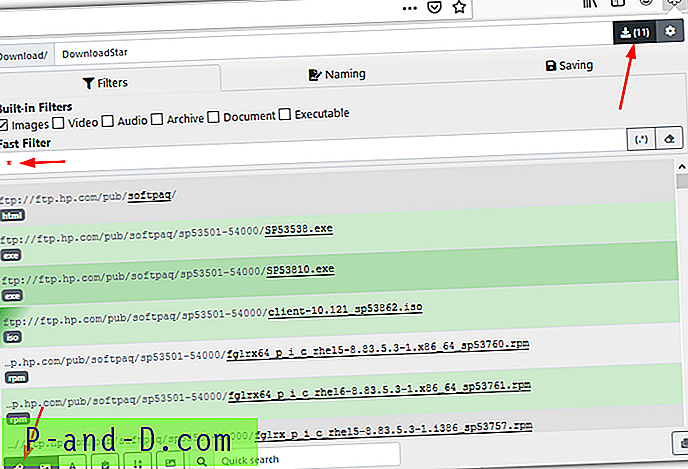
Filter-avkrysningsrutene har ikke et valg for alle filer, men bare å sette en stjerne “*” i hurtigfilterboksen vil raskt gjøre det. Knappen for å laste ned filene er ikke umiddelbart åpenbar, men den ligger øverst til høyre med antall filer som skal lastes ned i parentes.
Last ned DownloadStar
Hvis du vil laste ned filer fra en mappe ved å bruke noe annet enn nettleserutvidelser eller laste ned administratorer, kan du prøve metodene på side 2.
1 2Neste › Se alt


